Retirer Advanced Password Manager (Instructions libre) - Guide de suppression
Guide de suppression de Advanced Password Manager
Quel est Advanced Password Manager?
Advanced Password Manager – une application renégate qui cherche à convaincre les utilisateurs d'acheter la version sous licence
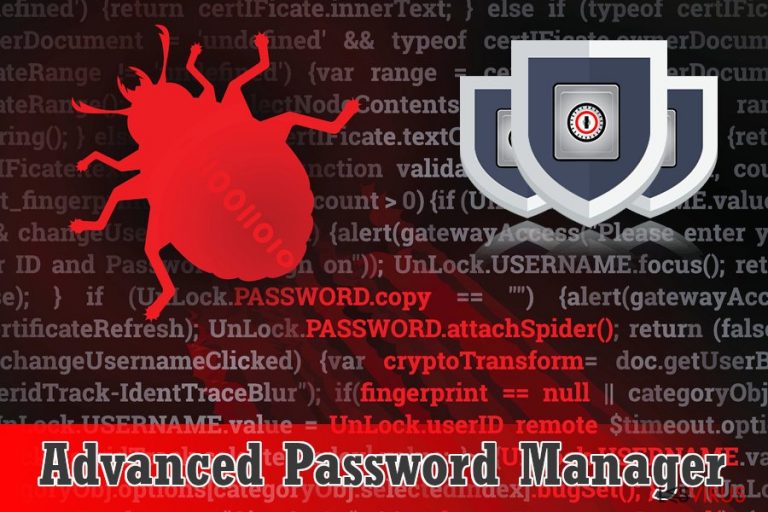
Advanced Password Manager est un programme suspect qui a été développé par une entreprise inconnue en Inde. Censément, c'est un outil qui peut être utilisé pour protéger les utilisateurs des violations de données et d'usurpations d'identité en effectuant la gestion de leurs mots de passe. Tandis que ces facteurs sont importants quand il s'agit de cyber-sécurité, cette application n'est pas digne de la confiance des utilisateurs car elle est classée en tant que logiciel alarmant. Ce type d'applications habituellement met en évidence de faux problèmes dans le but de faire croire aux utilisateurs qu'ils ont besoin d'acheter une version complète du programme afin de les corriger. Dans l'ère des violations de données et de transgression de confidentialité, il est indispensable de maintenir les données personnelles sûres. Cependant, Advanced Password Manager ne vous protégera pas de ces préjudices; les utilisateurs devront ainsi compter sur des programmes de gestion de mots de passe plus fiables.
| Bilan | |
| Nom | Advanced Password Manager |
| Type | Logiciel alarmant |
| Catégorie | Programme potentiellement indésirable |
| Propagation | Offres groupées, plusieurs sites Web sur Internet (y compris le site Web officiel) |
| Symptômes | Des analyses non-autorisées sur le poste |
| Élimination | Utilisez notre guide ci-dessous afin d'éliminer le programme et analysez votre ordinateur à l'aide de FortectIntego pour réparer les dégâts potentiels infligés par le programme |
Tandis que quelques utilisateurs pourraient tomber sur l'application en recherchant un programme de gestion de mots de passe, dans la plupart des cas, ils constatent l'apparition soudaine de l'application. Cependant, ce n'est pas du tout le cas. Les utilisateurs ont probablement installé Advanced Password Manager avec d'autres logiciels gratuits sans s'en rendre compte. Par conséquent, l'application tombe dans la catégorie de programmes potentiellement indésirables.
Les « offres groupées » est une technique marketing controversée qui est utilisée par même des entreprises réputées afin de vulgariser leurs produits. Cependant, dans la plupart des cas, les applications faisant partie d'offres groupées sont inutiles et peuvent aussi porter préjudice à l'utilisateur final. Pour cela, la suppression d'Advanced Password Manager devrait être une priorité.
Dès que l'application Advanced Password Manager est installée, elle effectue des analyses non-autorisées, mettant en évidence plusieurs problèmes de confidentialité, comme préjudice porté aux :
- Mots de passe;
- Détails de Carte de Crédit;
- Profiles/numéros de téléphone;
- Numéros de sécurité sociale.
Les utilisateurs vont probablement voir des centaines de ces éléments affichés, prétendant que toute l'information est sous préjudice. Dès que les utilisateurs voudront corriger ces problèmes, ils seront redirigés vers une page d'inscription, où ils découvrent que le service n'est pas gratuit. C'est une méthode courante d'extorquer l'argent des utilisateurs et, malheureusement, ceux qui acceptent de payer sont responsables eux-mêmes des conséquences.
Il y a des milliers d'applications renégates come Advanced Password Manager, incluant SweepTools PC Cleaner, SystemKeeperPro et beaucoup d'autres. Elles utilisent la même ruse dans l'espoir de duper les clients confiants. Par conséquent, ceux qui valorisent leur confidentialité et qui ne souhaitent pas être dupés devraient supprimer le virus Advanced Password Manager. Dès que la suppression est complète, nous recommandons d'analyser le système à l'aide de FortectIntego ou tout autre programme de sécurité pour s'assurer de l'élimination de toute trace de l'application renégate.
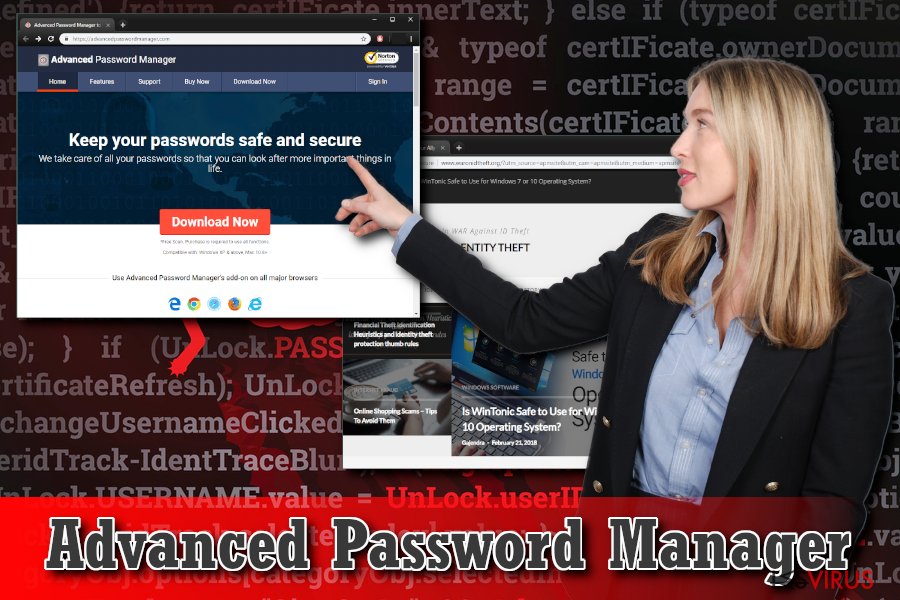
Méfiez-vous de programmes groupés – des PPIs pourraient s'y dissimuler
Ce n'est pas un secret que les utilisateurs sont coupables de ne pas faire énormément d'attention au processus d'installation de programmes gratuits. Cependant, ceci est la méthode principale de propagation de PPI, les utilisateurs devraient apprendre d'installer les applications correctement.
Premièrement, l'utilisation de sources fiables est obligatoire, car télécharger des fichiers précaires depuis des réseaux de partage de fichiers peut être dangereux et même entraîner des infections de programmes malveillants. Par conséquent, les experts recommandent de ne faire confiance qu'aux sites Web officiels quand il s'agit de programmes gratuits
De plus, durant l'installation les utilisateurs ne devraient pas se précipiter mais plutôt bien lire les Conditions de Service ainsi que le CLUF. Lorsque le programme le leur demande, ils devraient toujours opter pour une installation Avancée ou Personnalisée au lieu de paramètres Recommandés/Rapides et décocher toutes les cases présélectionnées. C'est dans ce cas seulement que les utilisateurs devraient procéder à l'installation de l'application souhaitée.
Désinstallez le programme renégat Advanced Password Manager
Comme nous l'avons déjà signalé, la sécurité Internet est cruciale au sein de la société moderne. Les gestionnaires de mots de passe sont des outils impeccables qui peuvent vous aider à protéger votre confidentialité en ligne et vous protéger de dangers tels que l'usurpation d'identité ou de l'argent volé de votre compte bancaire. Cependant, il peut y avoir plusieurs escrocs qui voudraient mettre la main sur votre argent de manière injuste; Advanced Password Manager est un outil utilisé pour cette finalité.
Afin de supprimer le virus Advanced Password Manager, vous devriez suivre les directives en dessous de cet article. Soyez sûr de les lire attentivement et les suivre dans le bon ordre.
Après la suppression de Advanced Password Manager, vous devez analyser votre poste à l'aide d'un programme de sécurité réputé afin de réparer les dégâts infligés par l'application potentiellement indésirable, qui pourraient comprendre l'endommagement des entrées du Registre, des tâches programmées indésirables et des changements système similaires.
Vous pouvez supprimer les dégâts causés par le virus à l'aide de FortectIntego. SpyHunter 5Combo Cleaner et Malwarebytes sont recommandés pour détecter les programmes potentiellement indésirables ainsi que les virus avec tous leurs fichiers et les entrées de registre qui y sont liées.
Guide de suppression manuel de Advanced Password Manager
Désinstallation à partir de Windows
Afin de supprimer Advanced Password Manager de Windows, suivez ces étapes :
Afin de supprimer Advanced Password Manager des machines Windows 10/8, veuillez suivre les étapes suivantes :
- Saisissez Panneau de configuration dans la barre de recherche Windows et appuyez sur Entrée ou cliquez sur le résultat de la recherche.
- Sous Programmes, sélectionnez Désinstaller un programme.

- Sélectionnez dans la liste les entrées relatives à [titre] (ou tout autre programme suspect récemment installé).
- Faites un clic droit sur l'application et sélectionnez Désinstaller.
- Si le Contrôle de compte d'utilisateur s'affiche, cliquez sur Oui.
- Patientez jusqu'à ce que le processus de désinstallation soit terminé et cliquez sur OK.

Si vous êtes un utilisateur de Windows 7/XP, suivez les instructions suivantes :
- Cliquez sur Démarrer Windows > Panneau de configuration situé dans le volet de droite (si vous êtes un utilisateur de Windows XP, cliquez sur Ajout/Suppression de programmes).
- Dans le Panneau de configuration, sélectionnez Programmes > Désinstaller un programme.

- Choisissez l'application indésirable en cliquant dessus une fois.
- En haut, cliquez sur Désinstaller/Modifier.
- Dans l'invite de confirmation, choisissez Oui.
- Cliquez sur OK une fois que la suppression est terminée.
Désinstallation depuis Mac
Pour se débarrasser de l'application potentiellement indésirable sur votre MacOS, consultez ce guide :
Supprimer des éléments du dossier Applications :
- Dans la barre de Menu, sélectionnez Aller > Applications.
- Dans le dossier Applications, repérez toutes les entrées associées.
- Cliquez sur l'application et déplacez-la vers la Corbeille (ou cliquez avec le bouton droit de la souris et sélectionnez Déplacer vers la Corbeille).

Pour supprimer complètement une application indésirable, vous devez accéder aux dossiers Application Support, LaunchAgents et LaunchDaemons et supprimer les fichiers correspondants :
- Sélectionnez Aller > Aller au dossier.
- Saisissez /Bibliothèque/Application Support et cliquez sur Aller ou appuyez sur Entrée.
- Dans le dossier Application Support, repérez les entrées suspectes, puis supprimez-les.
- Accédez maintenant aux dossiers /Bibliothèque/LaunchAgents et /Bibliothèque/LaunchDaemons de la même manière et supprimez tous les fichiers .plist associés.

Après la désinstallation de ce programme potentiellement indésirable (PUP) et fixation de chacune de vos navigateurs web, nous vous recommandons d'analyser votre système de PC avec un anti-spyware de bonne réputation. Cela vous aidera à vous débarrasser des traces de Registre Advanced Password Manager et permettra également d'identifier les parasites connexes ou les infections malware possible sur votre ordinateur. Pour cela, vous pouvez utiliser nos cotés malware remover: FortectIntego, SpyHunter 5Combo Cleaner ou Malwarebytes.
Recommandé pour vous
Ne vous faites pas espionner par le gouvernement
Le gouvernement dispose de plusieurs outils permettant de suivre les données des utilisateurs et d'espionner les citoyens. Vous devriez donc en tenir compte et en savoir plus sur les pratiques douteuses de collecte d'informations. Évitez tout suivi ou espionnage non désiré de la part du gouvernement en restant totalement anonyme sur Internet.
Vous pouvez choisir un emplacement différent que le vôtre lorsque vous êtes en ligne et accéder à tout matériel que vous souhaitez sans restrictions particulières de contenu. Vous pouvez facilement profiter d'une connexion Internet sans risque de piratage en utilisant le VPN Private Internet Access.
Gérez les informations auxquelles peut accéder le gouvernement ou toute autre partie indésirable et naviguez en ligne sans être espionné. Même si vous n'êtes pas impliqué dans des activités illégales ou si vous pensez que les services et les plateformes que vous choisissez sont fiables, soyez vigilant pour votre propre sécurité et prenez des mesures de précaution en utilisant le service VPN.
Sauvegarder les fichiers pour une utilisation ultérieure, en cas d'attaque par un malware
Les problèmes de logiciels générés par des logiciels malveillants ou la perte directe de données due au cryptage peuvent entraîner des problèmes avec votre appareil voire des dommages permanents. Lorsque vous disposez de sauvegardes adéquates et à jour, vous pouvez facilement récupérer après un tel incident et reprendre le travail.
Il est crucial de créer des mises à jour de vos sauvegardes après toute modification sur l'appareil, afin de pouvoir revenir au point sur lequel vous travailliez lorsque des logiciels malveillants ont modifié quoi que ce soit ou que des problèmes avec l'appareil ont entraîné une corruption des données ou des performances.
Lorsque vous disposez de la version précédente de chaque document ou projet important, vous évitez ainsi toute frustration et toute panne. Cela s'avère pratique lorsque des logiciels malveillants surgissent de nulle part. Utilisez Data Recovery Pro pour la restauration du système.
